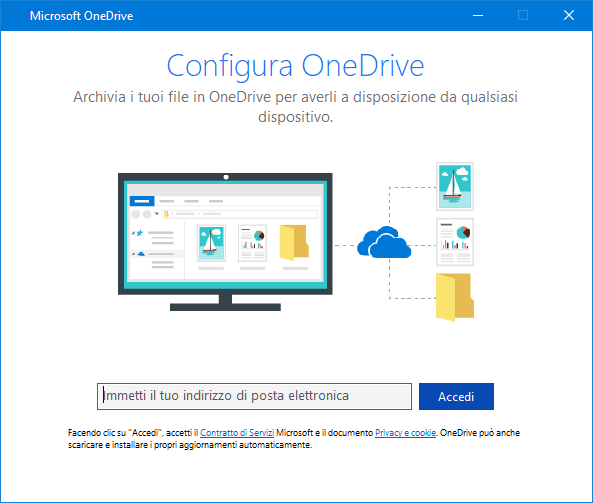Questo articolo consente di correggere il messaggio di errore "È installata una versione più recente di Microsoft OneDrive ".
Disinstallare OneDrive
Per disinstallare OneDrive, procedere come segue:
Nota: Quando si disabilita, si disinstalla o si scollegaOneDrive nel computer, i file o i dati non verranno persi. È sempre possibile accedere ai file dall'account di OneDrive online.
-
Premere il tasto Windows
-
Digitare appwiz.cpl e fare clic su OK.
-
Trova Microsoft OneDrive nell'elenco e fai clic con il pulsante destro del mouse per disinstallarlo.
Se questo metodo non riesce, seguire questa procedura:
Nota: Prima di modificare il Registro di sistema, è consigliabile eseguire il backup del Registro di sistema. Se si verifica un problema, è possibile ripristinare il Registro di sistema allo stato precedente. Ulteriori informazioni su come eseguire il backup e ripristino del Registro di sistema di Windows.
-
Premere il tasto Windows
-
Digitare regedit e fare clic su OK.
-
Incollare questo percorso nella barra di spostamento nella parte superiore della Editor del Registro di sistema: Computer\HKEY_CURRENT_USER\Software\Microsoft\OneDrive
-
Fare clic con il pulsante destro del mouse sulla cartella OneDrivee scegliere Elimina.
Eseguire l'aggiornamento alla versione più recente di OneDrive
OneDrive e Windows vengono aggiornati di frequente e mantenere aggiornato il PC può aiutarti a risolvere i problemi di sincronizzazione.
-
Scaricare gli aggiornamenti più recenti di Windows per ottenere il massimo da OneDrive. Windows 10 abilita OneDrive File su richiestache consente di risolvere i problemi di sincronizzazione. Altre informazioni sui file su richiesta di OneDrive.
-
Scaricare la versione più recente di OneDrive e installarla.
Nota: Per altre informazioni sulla versione più recente, vedere le note sulla versione.
-
Seleziona
-
Quando viene avviata l'installazione di OneDrive, immettere l'indirizzo di posta elettronica dell'account Microsoft e quindi selezionare Accedi per configurare l'account.
Personalizza il tuoOneDrive
OneDrive File su richiesta consente di accedere a tutti i file in OneDrive senza doverli scaricare tutti e usare spazio di archiviazione nel dispositivo. Altre informazioni su File su richiesta di OneDrive.
Nota: Quando si disabilita, si disinstalla o si scollegaOneDrive nel computer, i file o i dati non verranno persi. È sempre possibile accedere ai file dall'account di OneDrive online.
È anche possibile scaricare o sincronizzare meno file scegliendo solo determinate cartelle di OneDrive da sincronizzare nel computer. Se si è scelto di sincronizzare solo alcune cartelle prima della reimpostazione, è necessario ripetere l'operazione una volta completata la sincronizzazione.
Nota: È necessario completare questo passaggio per ilOneDrive personale e OneDrive per le aziende o gli istituti di istruzione.
Altre informazioni
Servono altre informazioni?
|
|
Contatta il sopporto tecnico Per assistenza con l'account Microsoft e gli abbonamenti, visitare la Guida agli account e alla fatturazione. Per il supporto tecnico, vai a Contatta il supporto tecnico Microsoft, immetti il tuo problema e seleziona Richiesta supporto. Se hai ancora bisogno di assistenza, seleziona Contatta il supporto tecnico per essere indirizzato all'opzione di supporto migliore. |
|
|
|
Amministratori Gli amministratori dovrebbero vedere la Guida per amministratori di OneDrive, la Community tecnica di OneDrive oppure contattare il Supporto per Microsoft 365 for business. |